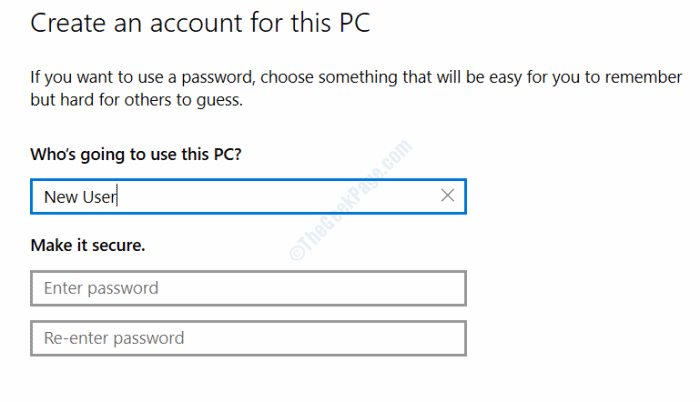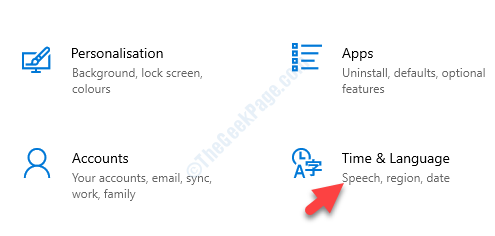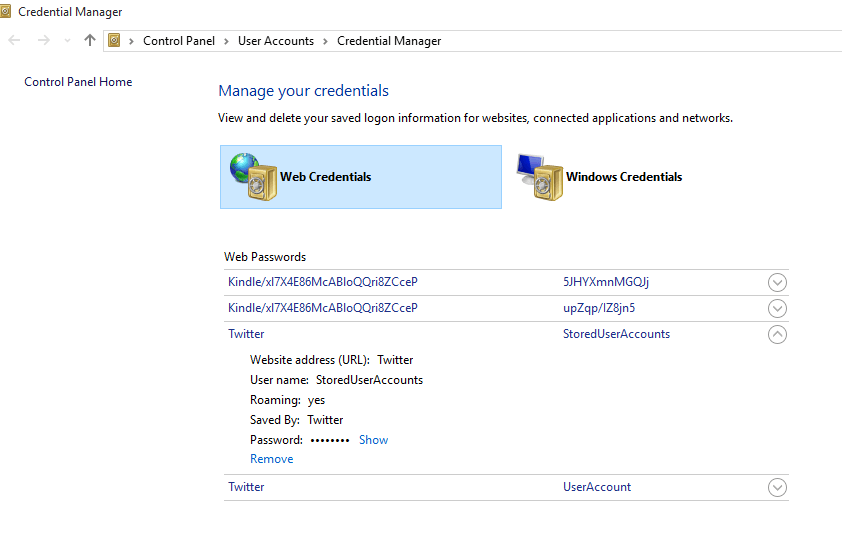Značajka je za sada pod kontroliranim uvođenjem.
- Microsoft će vam omogućiti izvoz vaše povijesti pregledavanja u Edge.
- Značajka je sada omogućena na Edge Canaryju, ali je pod kontroliranim uvođenjem.
- Međutim, uskoro će biti pušten u javnost.
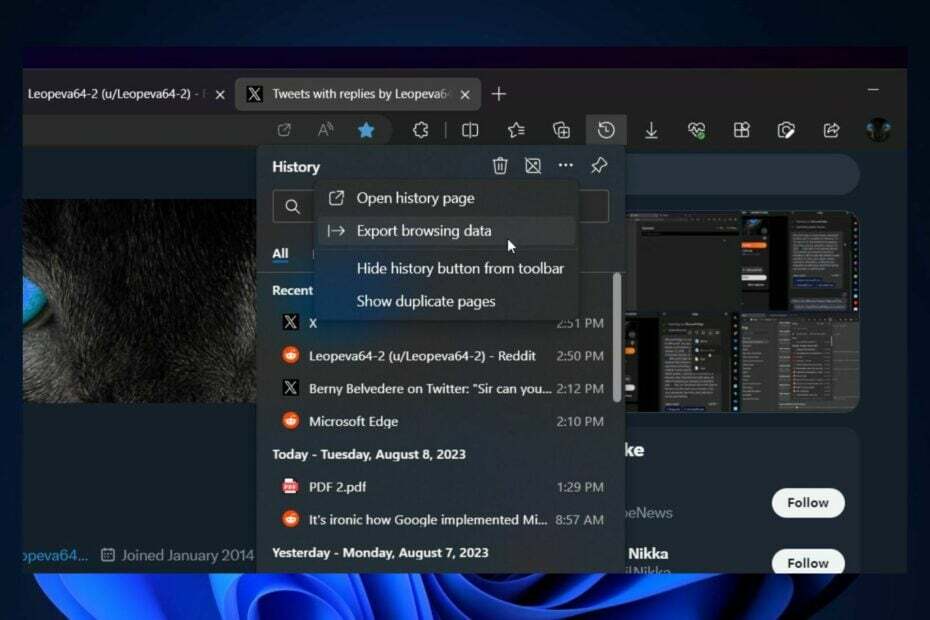
Microsoft je objavio mnoge nove značajke u Windows Insider program nedavno. Prošli tjedan vam je tehnološki div sa sjedištem u Redmondu omogućio korištenje Naredbe za glasovni pristup na zaključanom zaslonu sustava Windows 11. To znači da svoj PIN možete sricati umjesto da ga upisujete.
Ali mnoge druge uzbudljive značajke bile su omogućene u sustavu Windows 11. Na primjer, moći ćete prigušiti svjetla vašeg zaslona očima, zahvaljujući novoj značajci Access Sensinga, Prilagodljivo zatamnjenje. Značajka će kasnije ove godine biti dostupna za Windows 11 poslužitelje.
Čini se da je Microsoft Edge također dobio novu značajku od Microsofta. Moći ćete izvesti svoje povijest preglednika u Edgeu, prema najnovijim saznanjima entuzijasta Windowsa, @Leopeva64.
Edge Canary ima novu opciju za izvoz podataka o pregledavanju (kontrolirano uvođenje):
https://t.co/KQylq7r8sOpic.twitter.com/nk88NaMdri— Leopeva64 (@Leopeva64) 8. kolovoza 2023
Značajka je Edge Canary, tako da još nije službeno objavljena. Osim toga, prolazi kroz kontrolirano predstavljanje, pa bi mogao imati neke nedostatke, pogotovo ako ga namjeravate sada isprobati. Ali dolazi u Edge kasnije ove godine.
Evo kako izvesti svoju povijest preglednika Edge
- Otvorite svoj Edge preglednik, idite na Povijest panel i kliknite na njega.
- Ovisno o vašim postavkama, možete ga otvoriti u novoj kartici ili ne, ali u svakom slučaju, trebala bi postojati opcija pod nazivom Izvoz podataka o pregledavanju.
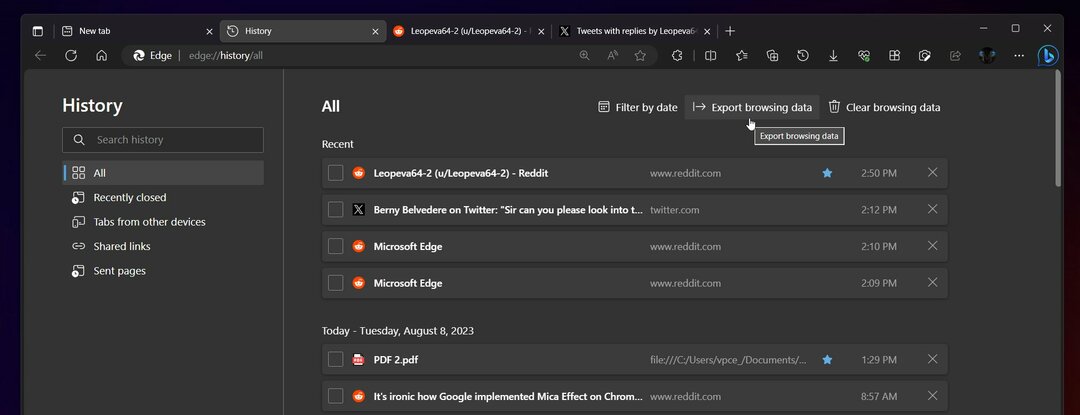
- Klikom na njega otvorit će se prozor File Explorera za spremanje povijesti vašeg preglednika Edge.
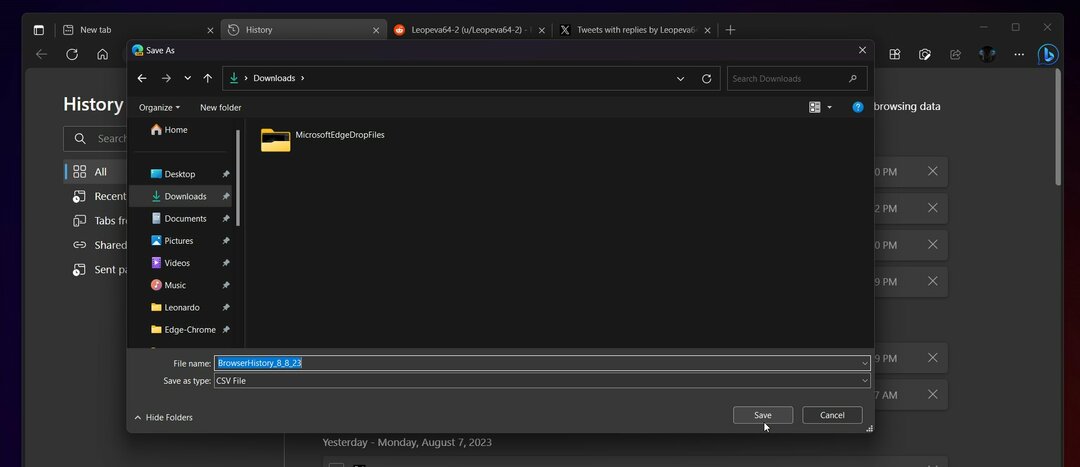
Za sada značajka možda neće raditi kako je predviđeno jer je još uvijek u kontroliranom stanju uvođenja, ali bit će popravljena nakon povratnih informacija.
Trenutačno, jedini format u kojem možete spremiti svoju povijest pregledavanja Edge je CSV format, koji ima vrijednosti odvojene zarezom, u osnovi samo tekst.
Međutim, uskoro će biti dostupni i drugi formati, a mi ćemo se pobrinuti da ažuriramo ovaj članak kada se to dogodi. Ali to je korak u pravom smjeru za Microsoft, koji ažurira Edge i čini ga bržim nego ikada.
Ne zaboravimo da je preglednik bio ispred igre Bing Chat, AI alat, i možete ga koristiti zajedno kako biste poboljšali svoje iskustvo navigacije webom. Microsoft je to nedavno objavio Bing Chat dolazi i u druge preglednike, iako u ograničenom kapacitetu u usporedbi s Edgeom.
Jeste li uzbuđeni zbog ove nove značajke? Javite nam u odjeljku za komentare ispod.